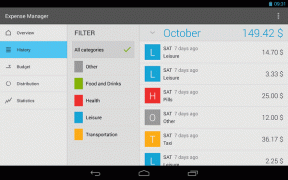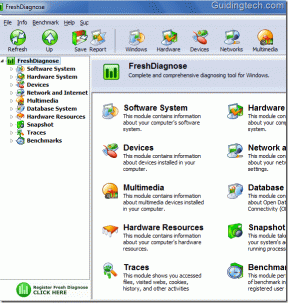როგორ გადავხედოთ სურათების ძიებას მობილურსა და კომპიუტერზე
Miscellanea / / November 29, 2021
ინტერნეტში სერფინგისას მუდმივად ვხვდებით პროდუქტების, ადგილების და ინდივიდების სურათებს. ხშირად გსურთ იცოდეთ, საიდან არის კონკრეტული მორგებული ნამუშევარი ან რომელი საიტი ყიდის მას. მიუხედავად იმისა, რომ შეიძლება არ გქონდეთ დეტალები, სურათების სწრაფი საპირისპირო ძიება დაგეხმარებათ ამაში.

გამოსახულების საპირისპირო ძიებით, თქვენ შეგიძლიათ მარტივად მისი წარმოშობის იდენტიფიცირებაიპოვეთ მსგავსი სურათები, დეტალები და სხვა. ეს ახლა უფრო ადვილია, არ აქვს მნიშვნელობა რა სახის მოწყობილობას იყენებთ.
ამ სახელმძღვანელოში ჩვენ გავაშუქებთ გამოსახულების საპირისპირო ძიების გზებს როგორც მობილურზე, ასევე კომპიუტერზე. Დავიწყოთ.
ასევე სახელმძღვანელო ტექ
გამოსახულების საპირისპირო ძებნა კომპიუტერზე
მიუხედავად იმისა, გსურთ მოძებნოთ მოთხოვნები ან იპოვოთ მსგავსი სურათები, Google-მა მოგაწვათ თქვენთვის საჭირო ყველა საჭირო ვარიანტი. და რაც შეეხება ამ უკანასკნელს, Google-ს აქვს მოსახერხებელი საძიებო საიტი სახელწოდებით Google Images.
გამოიყენეთ Google Images
თუ თქვენ ცდილობთ შეასრულოთ სურათების სწრაფი ძებნა თქვენს კომპიუტერზე, შეგიძლიათ გამოიყენოთ Google Images იგივე. Აი როგორ.
Ნაბიჯი 1: გაუშვით ნებისმიერი ვებ ბრაუზერი თქვენს კომპიუტერზე და გადადით Google Images გვერდზე. შემდეგ დააჭირეთ კამერის ხატულას საძიებო ველში.
ეწვიეთ Google Images

ნაბიჯი 2: Google შემოგთავაზებთ ორ ვარიანტს: აირჩიეთ სურათის URL-ის ჩასმა ან სურათის ატვირთვა თქვენი ადგილობრივი მეხსიერებიდან (ტელეფონი ან კომპიუტერი).
სურათის URL-ის დამატების ან სურათის ატვირთვის შემდეგ დააჭირეთ ღილაკს ძებნა გასაგრძელებლად.

და ეს დაახლოებით. Google გაჩვენებთ სურათებს, რომლებიც ვიზუალურად თქვენსას ჰგავს. გარდა ამისა, ის ასევე გეტყვით ატვირთული სურათის წყაროს, თუ ეს შესაძლებელია.
გარდა ამისა, Chrome ასევე საშუალებას აძლევს თავის მომხმარებლებს შეასრულონ გამოსახულების საპირისპირო ძიება პირდაპირ ვებგვერდიდან. ამისათვის დააწკაპუნეთ მაუსის მარჯვენა ღილაკით ფოტოზე და აირჩიეთ „Google-ში გამოსახულების ძიება“.

რომელიმე ამ მეთოდის გამოყენებით გამოჩნდება ძიების იგივე შედეგები. მართალი გითხრათ, ისინი შეიძლება არ იყოს ისეთი ზუსტი, როგორც თქვენ გინდათ იყოთ. გარდა ამისა, თუ ფოტო უფრო მაღალი გარჩევადობისაა, ეს ნამდვილად დაგეხმარებათ.
გამოსახულების საპირისპირო ძებნა მობილურზე
კომპიუტერისგან განსხვავებით, თქვენს ტელეფონში სურათების ძიების რამდენიმე გზა არსებობს. თქვენ შეგიძლიათ გამოიყენოთ სასურველი ბრაუზერი ან გამოიყენოთ აპები, რომლებიც მხარს უჭერენ გამოსახულების საპირისპირო ძიებას. აქ არის ორივე.
1. გადართეთ დესკტოპის რეჟიმში
მიუხედავად იმისა, რომ Google Images გაძლევთ საშუალებას შეასრულოთ გამოსახულების საპირისპირო ძიება პირდაპირ კომპიუტერზე, თუ თქვენ ცდილობთ ამის გაკეთებას გამოსახულების საპირისპირო ძიება Android-ზე ან iPhone-ზე, სურათის შესასრულებლად უნდა გადახვიდეთ დესკტოპის საიტზე ძებნა. Აი როგორ.
თქვენს Android ან iPhone-ზე გამოსახულების საპირისპირო ძიების შესასრულებლად გაუშვით Google Chrome ან Safari და გადადით Google Images გვერდზე. ახლა დააჭირეთ მენიუს სამი წერტილის ხატულას (Google Chrome) ან გაზიარების მენიუს (Safari) და შეეხეთ "Desktop site" ოფციას.


ეს დაიწყებს Google Images გვერდის დესკტოპის ვერსიას. დასრულების შემდეგ, თქვენ შეგიძლიათ მარტივად განახორციელოთ გამოსახულების ძიება იგივე ნაბიჯების მიხედვით, რომლებიც მითითებულია კომპიუტერის მეთოდში.
ალტერნატიულად, Chrome-ის მომხმარებლებს ასევე შეუძლიათ ნებისმიერ სურათზე ხანგრძლივად შეხება და კონტექსტური მენიუდან აირჩიეთ „Google Lens-ით ძიება“ სურათის მოძიება პირდაპირ ნებისმიერი ვებგვერდიდან.


2. მიიღეთ Google Lens ან Google Photos
მიუხედავად იმისა, თუ რომელ ტიპის მოწყობილობას იყენებთ, არის აპები ხელმისაწვდომი Android-სა და iOS-ზე, რომლებსაც შეუძლიათ სურათების ძიება.
Android-ზე მომხმარებლებს შეუძლიათ მიიღონ Google Lens აპი სურათების საპირისპირო ძიების შესასრულებლად. ამისათვის ჩამოტვირთეთ და გახსენით Google Lens თქვენს ტელეფონში. მასში შეგიძლიათ გამოიყენოთ კამერა ახალ სურათზე დასაწკაპუნებლად, ან აირჩიოთ არსებული თქვენი ადგილობრივი მეხსიერებიდან გალერეის ხატის გამოყენებით.
ჩამოტვირთეთ Google Lens
ატვირთვის შემდეგ, გადაფურცლეთ ზემოთ ძიების შედეგების სანახავად და გამოიყენეთ დამატებითი ფუნქციები მიიღეთ საუკეთესო Google Lens-ისგან.


მიუხედავად იმისა, რომ Android მომხმარებლებს აქვთ ფუფუნება გამოიყენონ ცალკე Google Lens აპი, iPhone მომხმარებლებსაც შეუძლიათ გამოიყენონ Google Lens ფუნქცია, მაგრამ Google Photos აპი. Აი როგორ.
გახსენით Google Photos აპი თქვენს Android-ზე ან iPhone-ზე და გახსენით სურათი, რომლითაც გსურთ ძიების განხორციელება. შემდეგ დააწკაპუნეთ ლინზების ხატულაზე ბოლოში ძიების შესასრულებლად.
ჩამოტვირთეთ Google Photos


ანალოგიურად, ანდროიდის მომხმარებლებს ასევე შეუძლიათ გამოიყენონ Google Photos აპი სურათების საპირისპირო ძიებისთვის Google Lens-ის ცალკე ჩამოტვირთვის გარეშე.
ასევე სახელმძღვანელო ტექ
გამოსახულების საპირისპირო ძებნა მობილურზე და კომპიუტერზე
გარდა ზემოაღნიშნული მეთოდების გამოყენებისა, არსებობს ვებსაიტები, რომლებიც ხელმისაწვდომია როგორც მობილურზე, ასევე კომპიუტერზე სურათების საძიებლად. აქ არის ორივე.
1. სცადეთ Bing Visual Search
Google Images-ის მსგავსად, Microsoft-ის Bing ასევე საშუალებას გაძლევთ გააკეთოთ სურათების ძებნა. ერთადერთი შესამჩნევი განსხვავება ისაა, რომ Bing არ მოითხოვს თქვენგან გადაერთოთ დესკტოპის საიტზე ტელეფონში გამოყენებისას.
სურათის საძიებლად გადადით Bing-ის მთავარ გვერდზე თქვენს მობილურზე ან კომპიუტერზე და დააწკაპუნეთ ლინზის ხატულაზე საძიებო ველში. თქვენ მოგეწოდებათ URL-ის ჩასმა ან გამოსახულების ატვირთვა თქვენი კომპიუტერიდან კომპიუტერზე. გარდა ამისა, თქვენ ასევე შეგიძლიათ გადაიღოთ ფოტო თქვენი კომპიუტერის კამერით, რომ იგივე გააკეთოთ.
ეწვიეთ Bing-ს

მობილურზე, Bing მოგცემთ შესაძლებლობას გადაიღოთ ფოტო ან ატვირთოთ იგი თქვენი მოწყობილობიდან სურათების საძიებლად.


ზემოთ გადაფურცვლა წარმოგიდგენთ შესაბამის შეკითხვებს და გამოსახულების შედეგებს.
2. გამოიყენეთ მესამე მხარის საძიებო სისტემა
Google Images-ისა და Bing-ის მსგავსად, სხვა მესამე მხარის ვებსაიტებს, როგორიცაა TinEye, Yandex და ა.შ., აქვთ გამოსახულების ძიების ვარიანტი. TinEye არის პოპულარული არჩევანი, რომელიც არის გამოყოფილი სურათების საძიებო ვებსაიტი თავისი მშვენიერი დახარისხებითა და ფილტრებით, რათა შეცვალოს ძიების შედეგები თქვენს საჭიროებებზე.
ეწვიეთ TinEye-ს

მესამე მხარის ეს გამოყოფილი აპლიკაციები საუკეთესოა, თუ თქვენ ეძებთ სურათების ძიებას რამდენიმე სხვა ვარიანტით ყველა პლატფორმაზე.
ასევე სახელმძღვანელო ტექ
შეცვალეთ ტენდენცია
პლატფორმის მიუხედავად, გამოსახულების საპირისპირო ძიების გაკეთება ამ მეთოდებით უფრო ადვილია, ვიდრე ოდესმე. ეს აადვილებს პროდუქტების, ნივთების ან თუნდაც პიროვნების ამოცნობას. გვითხარით, რა სახის სურათებს ეძებდით ამ ხელსაწყოს გამოყენებით ქვემოთ მოცემულ კომენტარებში.